您需要编辑 wordpress 网站的页脚区域吗?页脚区域显示在 wordpress 网站每个页面的底部。
网站所有者可以通过多种不同的方式使用此空间并使其对其网站访问者更有用。
在本文中,我们将逐步向您展示如何在 WordPress 中编辑页脚。
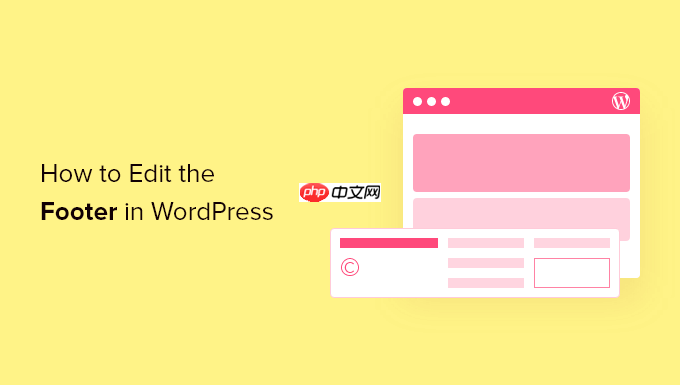
WordPress 中的页脚是网站的底部,显示在主要内容区域之后。它通常位于WordPress 网站的每个页面上。
许多初学者忽视了这个区域,但是有几种方法可以让它对访问者更有帮助。您甚至可以使用页脚来提升您的WordPress SEO和业务。
这是我们在 WPBeginner 上的页脚示例,每月有数百万读者看到。
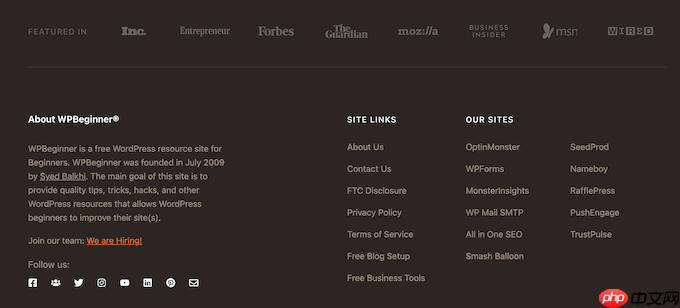
所有顶级 WordPress 主题都带有易于编辑的页脚小部件区域。您可以通过添加小部件、删除链接、添加代码,甚至为不同页面创建完全自定义的页脚来改进此区域。
话虽这么说,让我们来看看如何在 WordPress 中轻松编辑页脚。您可以使用以下链接跳转到您想要阅读的部分。
许多最好的 WordPress 主题在页脚中都有小部件区域。
您可以使用这些小部件区域添加文本、图像或指向隐私政策、法律免责声明和其他重要页面的链接。
添加文本和图像非常简单。为此,请导航至“外观”»“小部件”,然后单击“页脚侧边栏”部分中的“加号”添加块图标。
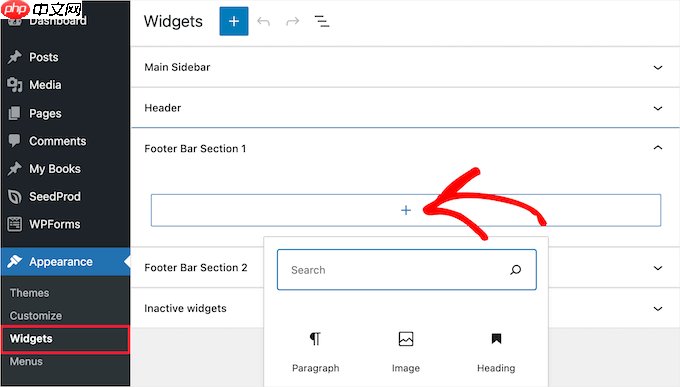
要添加小部件,只需单击该块,它就会自动显示。如果您需要更多帮助,请参阅我们有关如何在 WordPress 中添加和使用小部件的指南。
请注意,许多主题都有多个页脚小部件区域,并且它们的使用方式可能不同。添加小部件后,您可以预览您的网站,以确保它们出现在您想要的位置。
在 WordPress 页脚小部件区域添加链接
您可能还想在网站页脚区域添加指向不同页面、帖子和类别的链接。
WordPress 提供了一种使用导航菜单管理这些链接的简单方法。只需转到“外观”»“菜单”页面,然后单击“创建新菜单”链接。
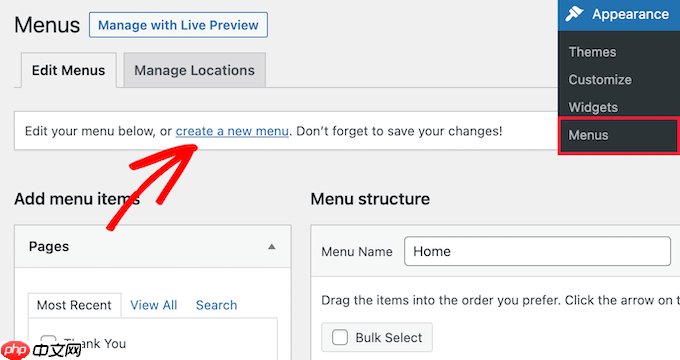
WordPress 会要求您为新菜单提供一个名称。
输入可帮助您轻松识别此菜单的名称,然后选择相关的页脚位置,然后单击“创建菜单”按钮。
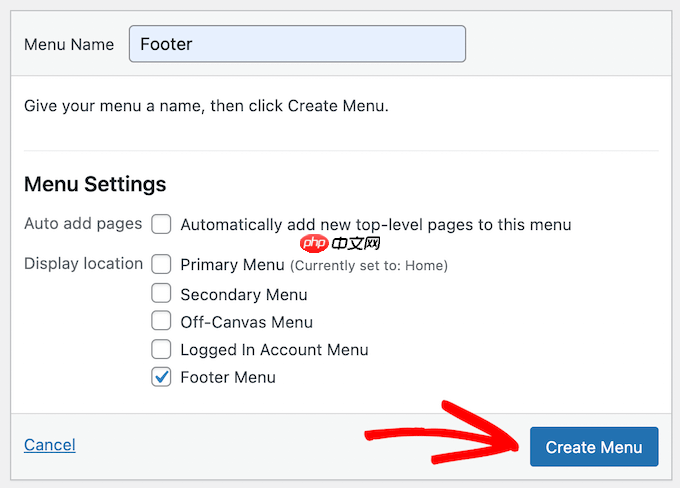
您的菜单现已准备就绪,您可以开始向其添加链接。
只需从左侧栏中选择页面、帖子或类别即可将它们添加到菜单中。
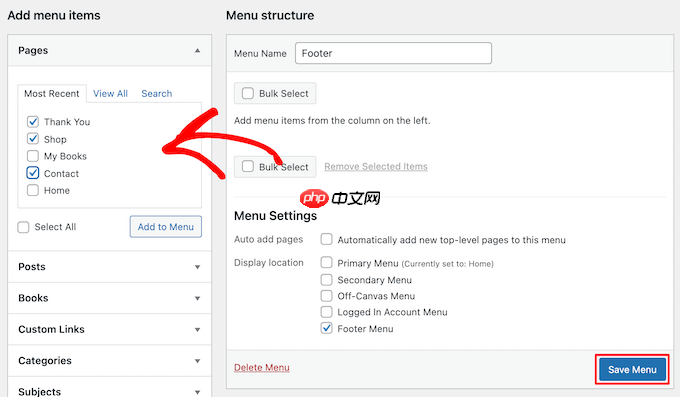
完成菜单自定义后,单击“保存菜单”按钮来存储您的更改。有关更多详细信息,请参阅有关如何在 WordPress 中添加导航菜单的指南。
您的菜单现在已准备好添加到 WordPress 页脚小部件区域。只需访问WordPress 管理面板中的外观 » 小部件页面即可。
接下来,单击“加号”图标,搜索“菜单”,然后单击“导航菜单”块。
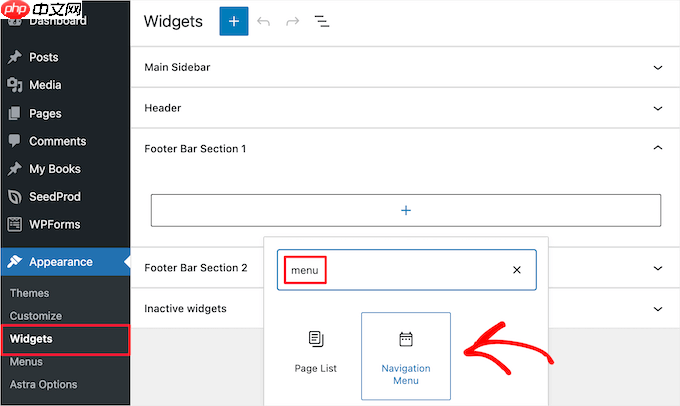
之后,从“选择菜单”下拉列表中选择页脚导航菜单,并根据需要为您的小部件指定一个标题。标题将显示在页脚菜单上方。
然后,单击“更新”按钮保存您的更改。
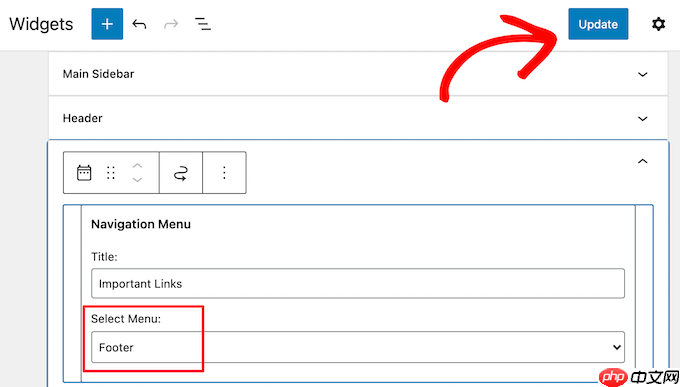
您现在可以访问您的网站以查看正在运行的页脚链接。如果您需要另一组链接,只需再次重复相同的步骤即可。
当您首次安装 WordPress时,您的网站可能会在网站底部的页脚栏中显示“由 WordPress 提供支持”链接。这不是一个小部件,因此通常不清楚如何更改它。
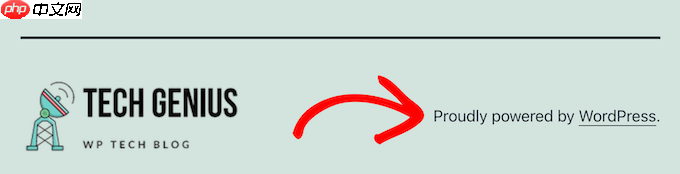
有些主题会将其更改为自己的文本和链接。如果是这样,那么您通常可以使用 WordPress 主题定制器更改此文本。只需在 WordPress 管理面板中转到“外观”»“自定义”即可。
然后,查找名为“页脚”的标题或类似内容。
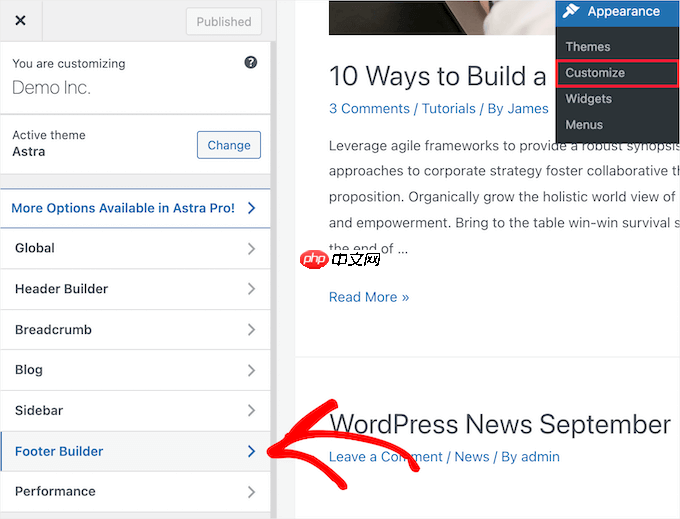
我们在此示例中使用Astra 主题。使用 Astra,您需要单击主题定制器中的“页脚生成器”。
这将带您进入一个带有自定义选项的屏幕,用于更改页脚文本、添加社交媒体链接等。
只需单击“版权”按钮即可替换页脚文本。
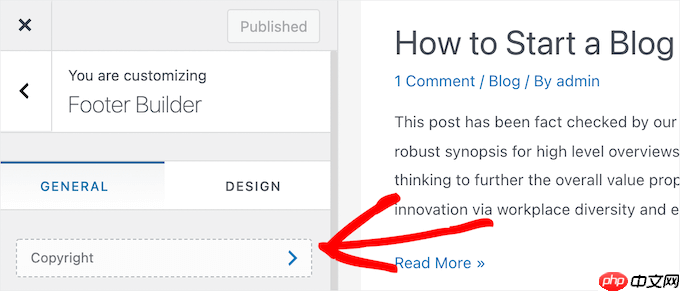
然后,您可以删除现有文本并添加您自己的消息。
完成页脚编辑后,请不要忘记单击屏幕顶部的“更新”或“发布”按钮以使更改生效。
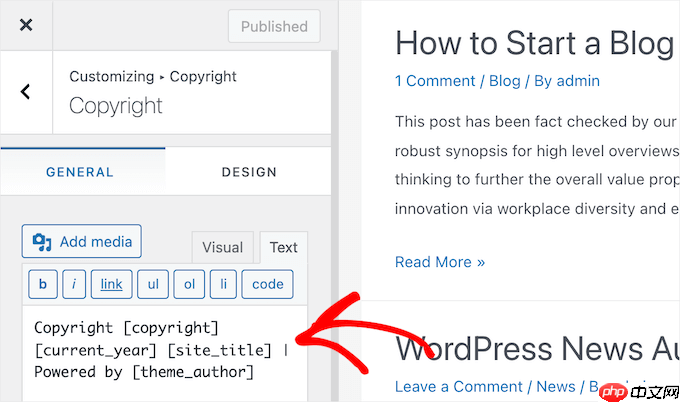
有关更多详细信息,请查看我们有关如何使用 WordPress 主题定制器的深入指南。
手动编辑页脚文本
如果您的主题没有使用定制器编辑页脚文本的选项怎么办?
在这种情况下,您需要直接编辑 footer.php 文件。它是 WordPress 主题文件夹中的一个模板文件,负责显示该特定主题的页脚区域。
手动编辑页脚是一个高级选项,您需要了解PHP 代码才能更改文件。
编辑此文件的最简单方法是使用FTP 客户端连接您的WordPress 托管帐户。有关更多详细信息,请参阅有关如何使用 FTP 将文件上传到 WordPress 的指南。
首先,下载您的footer.php文件,该文件可以在您的主题文件夹中找到。
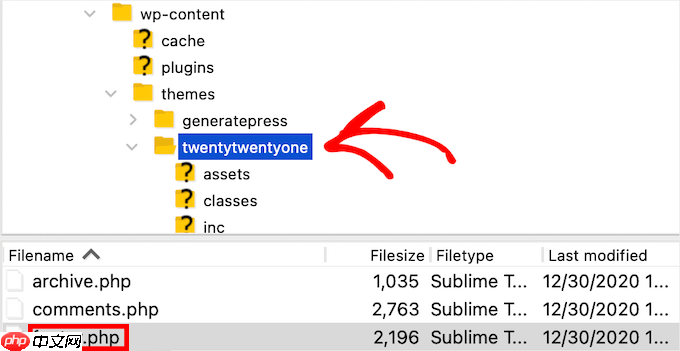
然后,您需要在文件中找到带有“Powered by WordPress”文本的代码行。
接下来,只需删除或更改该文本,然后上传新footer.php文件即可。
在进行更改之前最好先复制该文件。这样,如果您不小心破坏了任何内容,则可以轻松上传原始文件。
有关更多详细信息,请参阅有关如何删除“由 WordPress 提供支持”页脚链接的指南。
许多小型企业网站使用登陆页面来吸引潜在客户、进行销售并扩大电子邮件列表。
登陆页面与常规网页略有不同,因为它们只有一个目标。请参阅我们关于网站和登陆页面之间差异的指南以了解更多信息。
您可以创建不同的 WordPress 页脚来适应这些单独的页面,例如结帐页面、感谢页面、404 页面、主页等。
最好的方法是使用SeedProd插件。它是最好的拖放式 WordPress 页面构建器,已被超过 100 万个网站使用。它可以轻松创建高转换页面,而无需编写任何代码。
您需要做的第一件事是安装并激活插件。有关更多详细信息,请参阅我们有关如何安装 WordPress 插件的指南。
注意:您可以使用SeedProd 的免费版本,但在本教程中,我们将展示 Pro 版本,因为它可用于创建各种 WordPress 页面。
激活后,您需要转到SeedProd » 设置并输入您的许可证密钥。
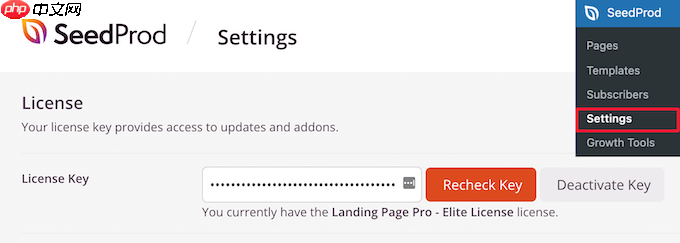
您可以在 SeedProd 网站上您的帐户下找到此信息。
接下来,您需要访问SeedProd » Pages,然后单击“添加新登陆页面”来构建您的第一个页面。
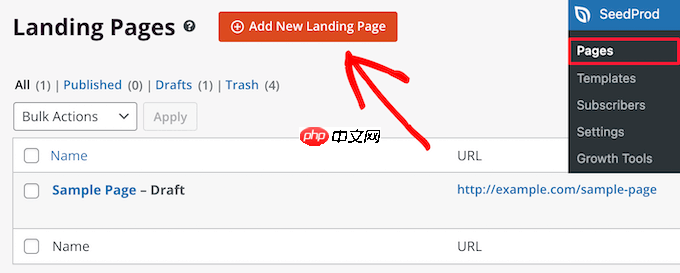
在下一个屏幕上,您需要选择一个模板。SeedProd 拥有超过 150 多个专业设计的模板可供选择。
要选择模板,只需将其覆盖并单击“复选标记”图标即可。

之后,系统会要求您提供页面名称和 URL。
然后,单击“保存并开始编辑页面”按钮。
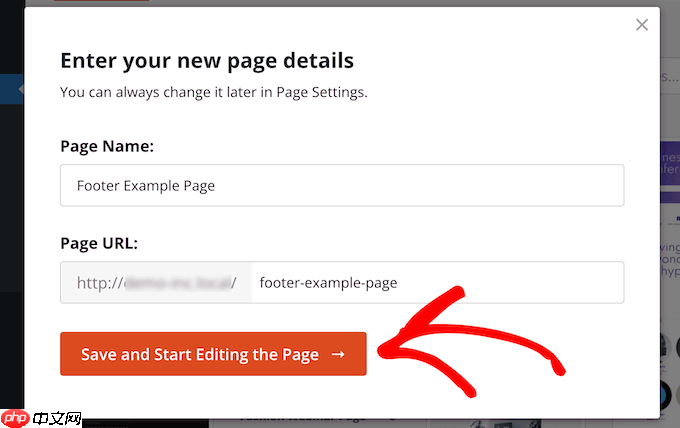
这将启动拖放构建器界面。您将看到所选模板的实时预览。
要更改不同的元素,您可以指向并单击以选择页面上的任何项目。然后,使用左侧列添加新块、部分并进行更改。
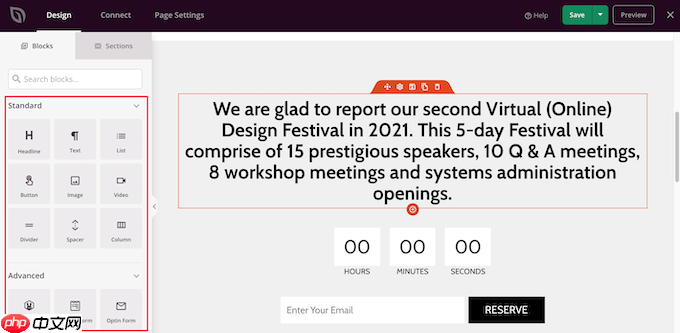
接下来,单击左侧面板中的“部分”选项卡。
这将显示一个预制部分的菜单,您可以使用它来构建页面。
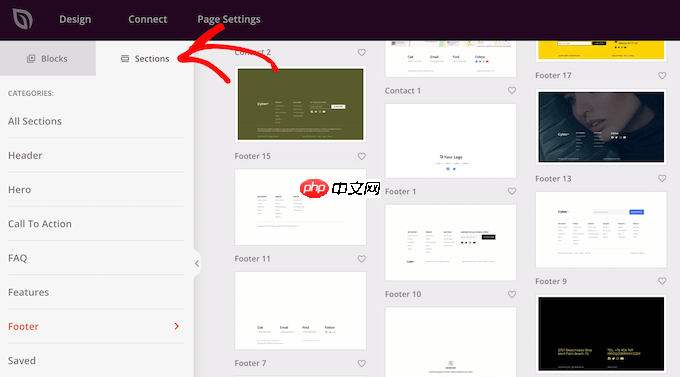
然后,单击“页脚”选项。
这将带您进入不同预制页脚布局的部分。您可以通过单击放大镜图标预览页脚部分。
要将其添加到您的页面,请单击“加号”图标。
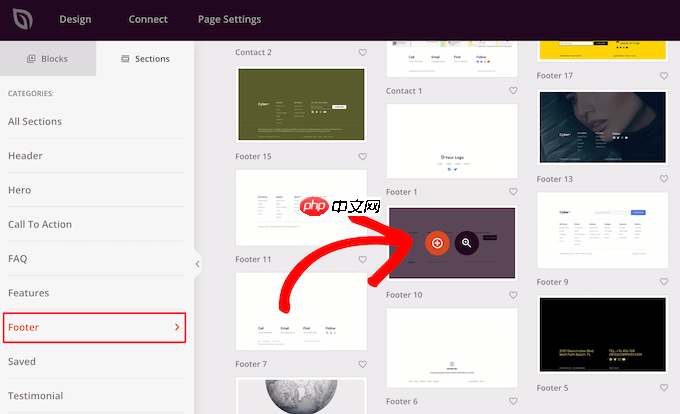
之后,您可以使用拖放编辑器完全自定义页脚。例如,您可以更改背景颜色、添加图像、链接等。
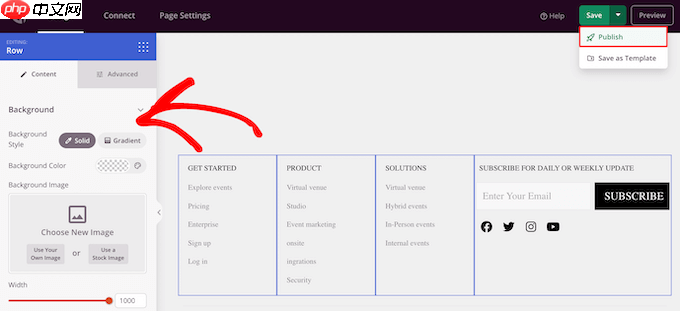
完成页面自定义后,请务必点击“保存”下拉箭头,然后点击“发布”按钮以使页面生效。
有关页面自定义的更多详细信息,请参阅有关如何在 WordPress 中创建自定义页面的指南。
更新:SeedProd 现在是一个完整的主题构建器,这意味着您可以轻松设计自定义 WordPress 主题,而无需编辑任何代码。
这还使您能够在整个网站上重新设计 WordPress 页脚。
首先,在您的 WordPress 网站上安装并激活 SeedProd Pro 插件。然后,从 WordPress 仪表板转到SeedProd » 主题生成器。在此页面上,单击“主题”按钮。
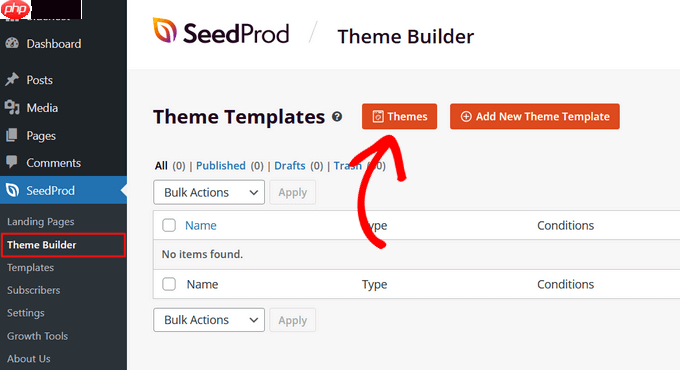
这将打开一个窗口,您可以在其中选择 SeedProd 的 100 多个可自定义的预构建主题之一。
要选择主题,只需将鼠标悬停在其上并单击复选标记按钮即可。
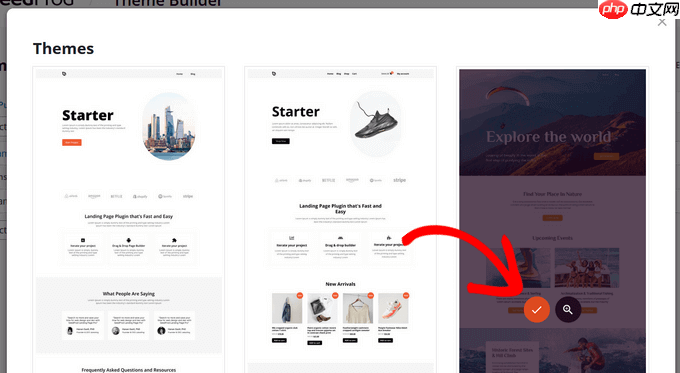
选择主题后,SeedProd 将自动创建构成主题的所有部分,包括页眉、页脚、主页、侧边栏等。
要编辑页脚,请单击“编辑设计”链接。
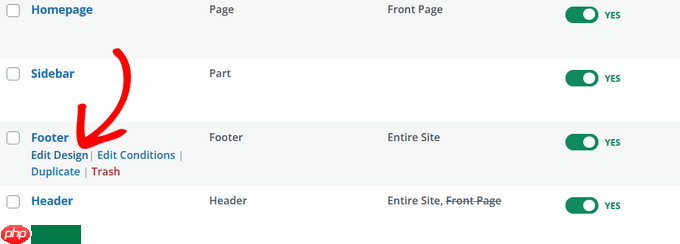
现在您将进入 SeedProd 的拖放主题生成器,您可以在其中自定义页脚。
您可以通过将鼠标悬停在块上并单击垃圾桶图标来删除任何现有的页脚设计。我们将删除本教程的所有现有块。
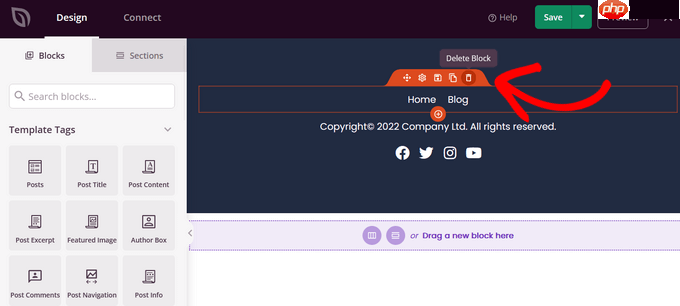
删除所有块后,您可以为页脚选择布局。我们将选择 3 列。
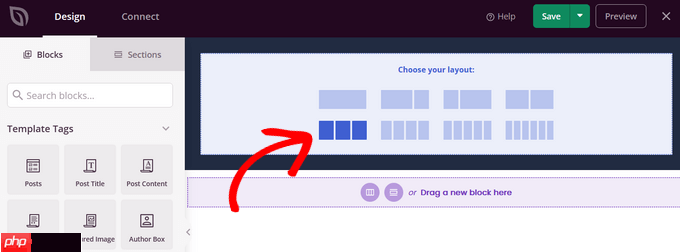
现在,您可以通过从左侧拖动块并将其放入页脚中来开始向页脚添加内容。
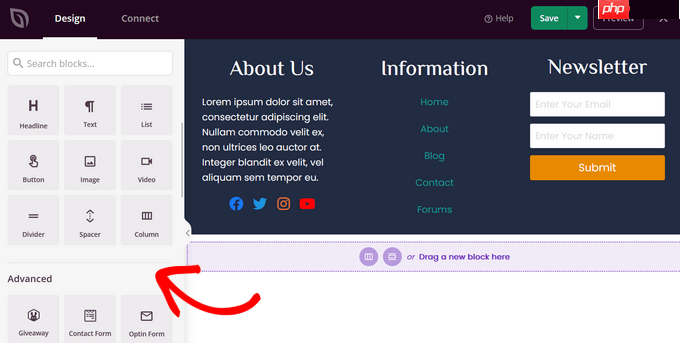
在此示例中,我们添加了标题、文本、社交资料、导航菜单和时事通讯选择表单。
对页脚设计感到满意后,单击“保存”按钮,然后单击下拉箭头,然后单击“发布”按钮。
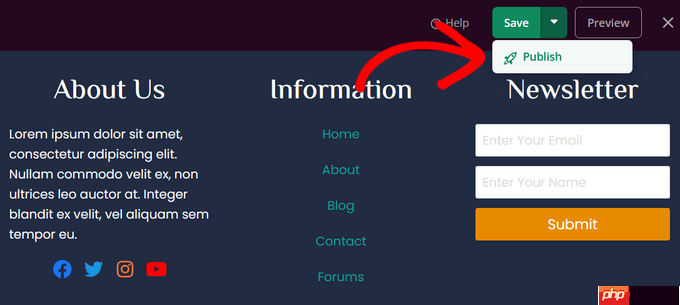
然后,您可以退出可视化编辑器并返回到主题构建器仪表板。
之后,您可以使用 SeedProd 完成自定义 WordPress 主题的其余部分。有关分步说明,您可以按照我们的教程了解如何轻松创建自定义 WordPress 主题。
有时,您可能需要将代码片段添加到 WordPress 页脚。这通常是为了将您的网站与外部应用程序或插件连接。
例如,您需要将脚本添加到 WordPress 页眉或页脚,以将分析跟踪添加到您的网站。有关更多详细信息,请参阅有关如何在 WordPress 中安装 Google Analytics 的初学者指南。
如果您需要向 WordPress 页脚添加其他代码,那么最简单的方法是使用WPCode插件。
您需要做的第一件事是激活并安装插件。有关更多详细信息,请参阅我们有关如何安装 WordPress 插件的分步指南。
激活后,转到WordPress 管理面板中的代码片段 » 页眉和页脚。然后,您可以将代码添加到“页脚”框中。

之后,单击屏幕右上角的“保存更改”按钮,然后继续。
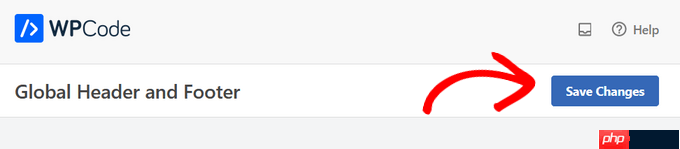
如需更多帮助,请查看我们有关如何在 WordPress 中添加页眉和页脚代码的指南。
我们希望本文能帮助您了解如何在 WordPress 中编辑页脚。您可能还想查看我们有关如何获取免费电子邮件域的指南以及我们精选的最佳虚拟商务电话号码应用程序。
以上就是如何在 WordPress 中编辑页脚(4 种方法)的详细内容,更多请关注php中文网其它相关文章!

每个人都需要一台速度更快、更稳定的 PC。随着时间的推移,垃圾文件、旧注册表数据和不必要的后台进程会占用资源并降低性能。幸运的是,许多工具可以让 Windows 保持平稳运行。




Copyright 2014-2025 https://www.php.cn/ All Rights Reserved | php.cn | 湘ICP备2023035733号